Windows 10 HP 노트북에서 fn 단축키를 끄는 방법
- WBOYWBOYWBOYWBOYWBOYWBOYWBOYWBOYWBOYWBOYWBOYWBOYWB앞으로
- 2023-06-29 15:07:003312검색
win10에서 HP 노트북의 fn 단축키를 끄는 방법은 무엇입니까? 키보드 기능을 향상시키기 위해 HP 노트북은 fn 단축키를 사용하여 F1-F가 두 가지 다른 기능을 가질 수 있도록 합니다. 그러나 fn 단축키는 일상적인 사용에도 문제가 됩니다. 특히 F1-F12 단축키를 사용해야 하는 경우에는 더욱 그렇습니다. 그래서 오늘은 Windows 10 HP 노트북에서 fn 단축키를 끄는 방법에 대한 튜토리얼을 가져오겠습니다. 살펴보겠습니다.
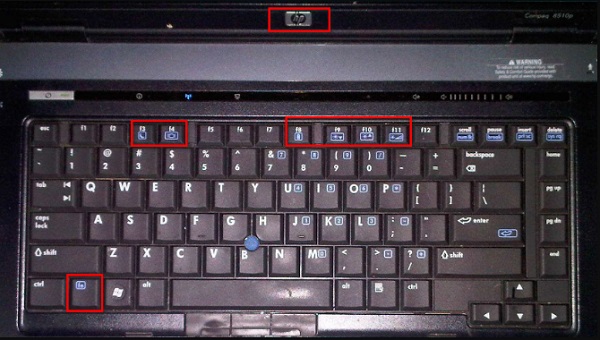
Win10 close fn hotkey HP 노트북 팁
1 먼저 컴퓨터를 켜거나 다시 시작한 다음 부팅 프로세스 중에 F10을 눌러 BIOS 설정으로 들어갑니다.
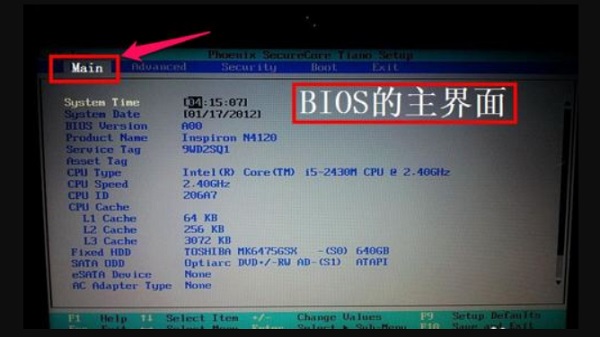
2. 그런 다음 키보드를 사용하여 시스템 구성 탭으로 이동합니다.
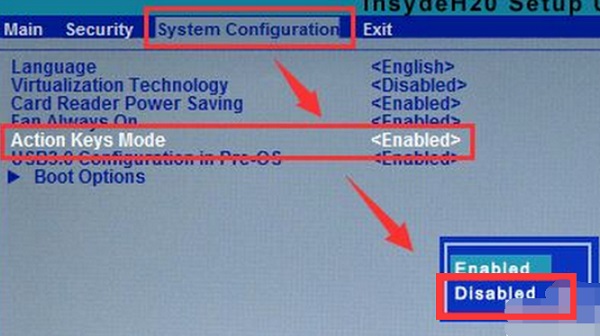
3. 여기에서 Action Keys Mode를 찾아 해당 값을
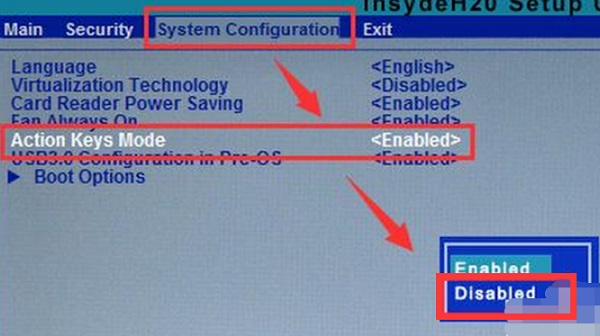
로 변경합니다. 4. 마지막으로 F10을 눌러 설정을 저장하고 컴퓨터를 다시 시작한 다음 fn 단축키를 끕니다.
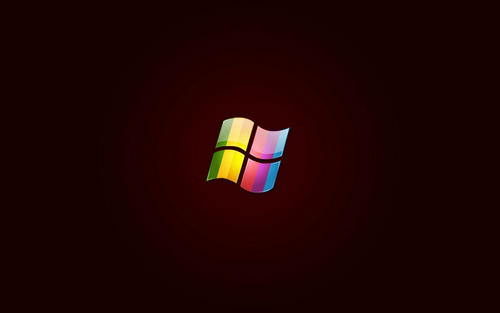
이것이 [win10에서 HP 노트북에서 fn 단축키를 끄는 방법 - win10에서 HP 노트북에서 fn 단축키를 끄는 방법]의 모든 내용이며, 더 흥미로운 튜토리얼은 이 사이트에 있습니다!
위 내용은 Windows 10 HP 노트북에서 fn 단축키를 끄는 방법의 상세 내용입니다. 자세한 내용은 PHP 중국어 웹사이트의 기타 관련 기사를 참조하세요!
성명:
이 기사는 chromezj.com에서 복제됩니다. 침해가 있는 경우 admin@php.cn으로 문의하시기 바랍니다. 삭제

